על ידי TechieWriter
כיצד לתקן עמוד לא ניתן להציג שגיאה ב- IE / Chrome: - תקוע עם לא ניתן להציג דף שְׁגִיאָה? אל דאגה, אנחנו כאן כדי לעזור. נסה את הפתרונות שניתנו במאמר כדי לפתור בעיה זו עבור שניכם אינטרנט אקספלורר ו גוגל כרום.
אינטרנט אקספלורר
פתרון 1
השיטה הראשונה כוללת השבתה מצב מוגן משופר תכונה. זו תכונה חדשה הזמינה ב- Internet Explorer 10. השבתת תכונה זו פוגעת מעט באבטחה, אך לפעמים היא משפרת את חווית הגלישה. בואו ננסה את השיטה הזו קודם.
שלב 1
- קודם כל, השיק את אינטרנט אקספלורר. בהמשך, מצא ולחץ על סמל גלגל השיניים שנמצא בפינה השמאלית העליונה של החלון. מהאפשרויות המורחבות, לחץ על האפשרות שאומרת אפשרויות אינטרנט.
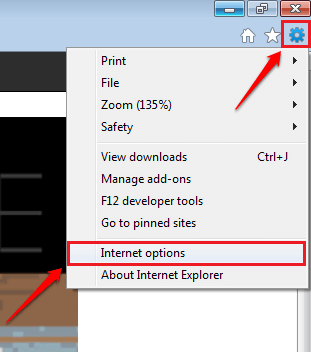
שלב 2
- חלון נפרד עבור אפשרויות אינטרנט נפתח. אתה צריך ללחוץ על ה- מִתקַדֵם הכרטיסייה הבאה.
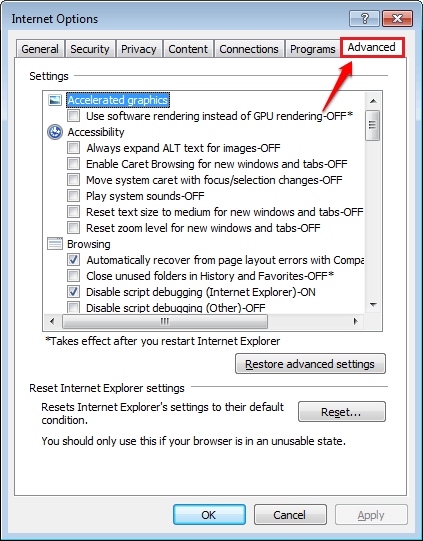
שלב 3
- גלול מטה דרך מִתקַדֵם לחץ על הכרטיסייה ומצא את תיבת הסימון המתאימה לאפשרות אפשר מצב מוגן משופר. אתה חייב בטל את הסימון תיבת סימון זו. לאחר שתסיים, היכה להגיש מועמדות כפתור ואז בסדר לַחְצָן. הפעל מחדש את IE כדי לראות אם הבעיה נפתרה.
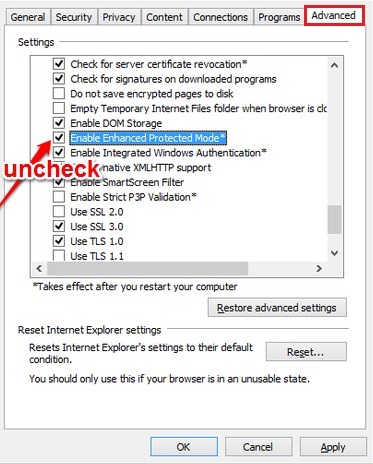
פתרון 2
השיטה הבאה היא איפוס של Internet Explorer. בצע את השלבים הבאים כדי לאפס את Internet Explorer שלך.
שלב 1
- בדיוק כמו בפתרון הראשון, לחץ על סמל גלגל השיניים ואז על אפשרויות אינטרנט.
שלב 2
- בתור לחץ הבא על מִתקַדֵם הכרטיסייה של אפשרויות אינטרנט חַלוֹן.
שלב 3
- עכשיו חפש כפתור בשם אִתחוּל בחלק התחתון של ה- אפשרויות אינטרנט חַלוֹן. לחץ על זה. כאשר תתבקש לאשר, אשר את האיפוס. הפעל מחדש את IE כדי לראות אם הבעיה נפתרה.
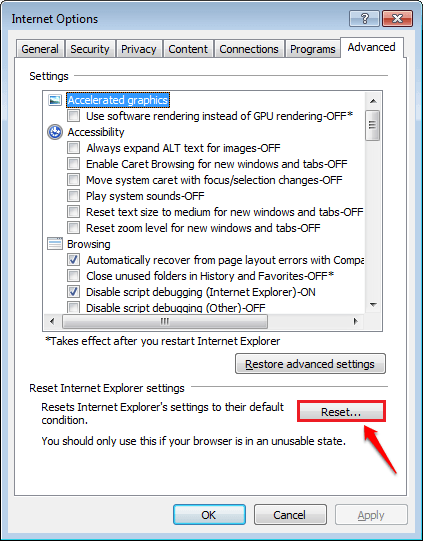
גוגל כרום
שלב 1
- לִפְתוֹחַ לוח בקרה. אתה יכול לחפש אותו ואז להפעיל אותו או להשתמש ב לָרוּץ תיבת דו-שיח להפעלה מהירה. ללחוץ WIN + R. מקשים יחד כדי לפתוח את לָרוּץ תיבת דיאלוג. הקלד לוח בקרה ולחץ על מקש Enter.
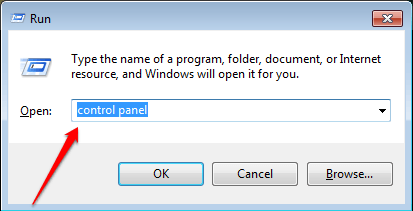
שלב 2
- פעם ה לוח בקרה נפתח, הקלד חומת אש אל ה לוח בקרה לחפש. כאשר התוצאות מתחילות להופיע, לחץ על הקישור שאומר אפשר תוכנית באמצעות Windows Fiewall.
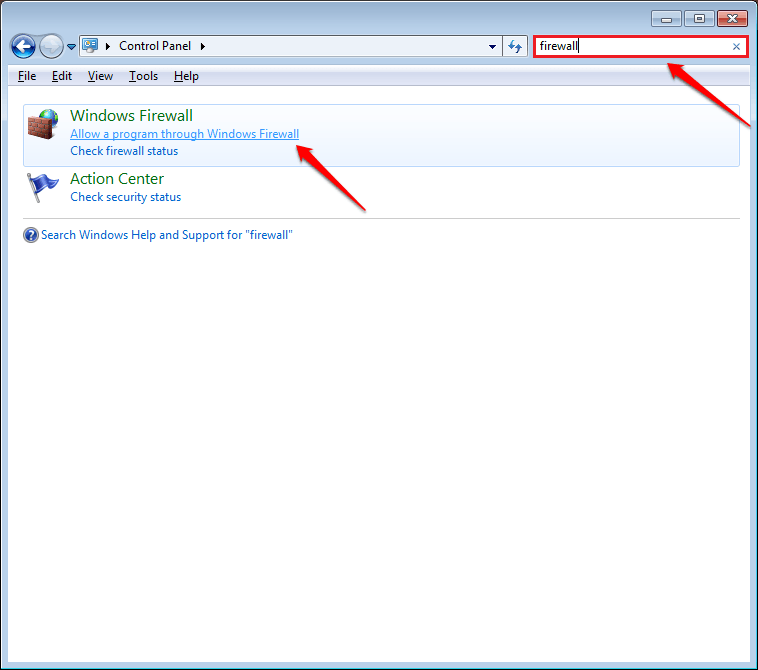
שלב 3
- בהמשך, לחץ על הכפתור שאומר שינוי הגדרות. כעת גלול מטה ומצא את הערך עבור דפדפן Chrome. סמן את תיבות הסימון המתאימות ל- כרום כְּנִיסָה.
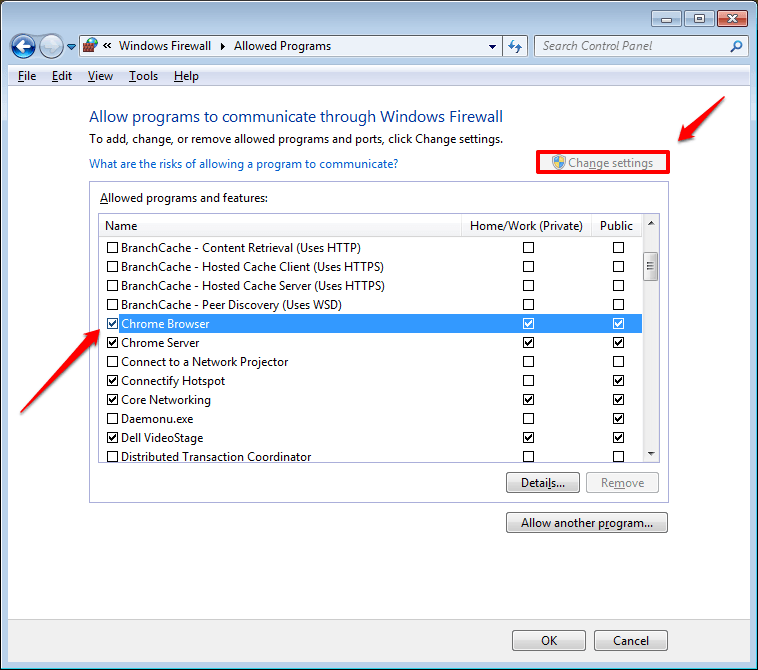
שלב 4
- אתה יכול להוסיף גם תוכניות אחרות כדי לעבור דרך חומת האש. לשם כך לחץ על הכפתור אפשר תוכנית אחרת. בחר את התוכנית מהרשימה. בצילום המסך המופיע להלן בחרתי אינטרנט אקספלורר. לאחר שתסיים, לחץ על לְהוֹסִיף לַחְצָן.
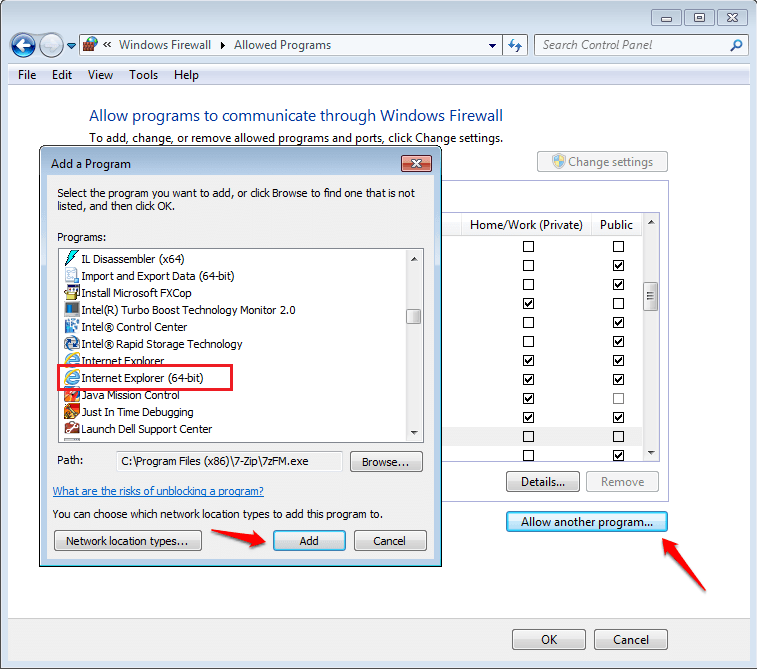
הפעל מחדש את גוגל כרום כדי לראות אם הפתרון שלעיל עבד בשבילך.
מקווה שהפתרונות שהוסברו לעיל עבדו בשבילך. אם הבעיה שלך עדיין לא נפתרה, תוכל לעיין במאמרים שלנו בנושאים כיצד לתקן את ERR_CONNECTION_REFUSED ב- Chrome, נפתר! לא ניתן להתחבר לשגיאת שרת ה- Proxy ב- Chrome ו נפתר! ERR_NAME_NOT_RESOLVED: לא ניתן היה למצוא את השרת ובדוק אם הפתרונות הניתנים במאמרים אלה עובדים עבורך. אל תהסס להשאיר תגובות אם אתה עדיין תקוע בנושא.


![הדפדפן אינו מתאים למסך שלי: כיצד לשנות את גודל דפי האינטרנט [FIX]](/f/fcbf1af27d14d1457dcc97a4040cfdf4.jpg?width=300&height=460)